Optimalizáljuk a Windows 8.1 működését
Előző
Felgyorsítjuk a munkát, helyet szabadítunk fel és növeljük a stabilitást
A lemez megtisztítása a törmeléktől
Ha nem használ harmadik féltől származó programokat a rendszer tisztításához, akkor javasoljuk, hogy kezdje a legegyszerűbb CCleaner segédprogrammal, amelyet itt ismerhet meg. És ha nincs vágy az ilyen programok használatára, akkor saját maga törölheti a szükségtelen rendszerfájlokat.
Idővel a rendszer felhalmoz különféle fájlokat, amelyek a jövőben esetleg soha nem lesznek felhasználva, de ezeket önmagában nem tudja törölni, ehhez pedig szükség lehet a felhasználó kezére. Ez meglehetősen egyszerű szokásos eszközökkel:
• írja be a " Disk Cleanup" kifejezést a kezdőképernyő keresősávjába; • válassza ki a C meghajtót, és kattintson az " OK" gombra; • az ablakban ellenőrizze a dobozok mellett azok a lehetőségek, amelyekre nincs szüksége. Minden bejelölhető fájl biztonságosan törölhető, és nem befolyásolja a Windows további működését; • a pipák behelyezése után a Windows automatikusan kiszámítja a felszabaduló terület mennyiségét. Az információ elolvasása után kattintson az " OK" gombra, amely után megkezdődik a merevlemez tisztítási folyamata; • ha vannak más logikai lemezek a számítógépen (azok, amelyeken a merevlemez lemez particionálva van), akkor ezt az eljárást megismételheti velük.
Lemez töredezettségmentesítés
Ha még soha nem töredezettségmentesítette merevlemezét, valószínűleg itt az ideje, hogy megtegye. Egy ilyen eljárás nemcsak felgyorsítja a munkát, hanem növeli a munka stabilitását is. Ehhez használja a rendszer töredezettség-mentesítő segédprogramot:
• nyomja meg a Win+Qés c gombota keresősávba írja be: " Lemezek optimalizálása"; • az ablakban megjelenik a lemezek listája. Kattintson az " Analyze" gombra az összes meghajtó állapotának megismeréséhez; • ha a töredezettségi % körülbelül 10%, akkor elkezdheti az optimalizálást.
Alapértelmezés szerint a lemeztöredezettség-mentesítés heti ütemezésre van beállítva, így ha nem kapcsolta ki vagy nem változtatta meg, akkor nincs szükség további töredezettségmentesítésére. Javasoljuk továbbá, hogy módosítsa az ütemezést heti töredezettségmentesítésről havira. Ehhez az előzőleg megnyílt ablakban kattintson a " Paraméterek módosítása" gombra, a " Frekvencia" részben pedig módosítsa a gyakoriságot "havi"-ra, vagy teljesen kapcsolja ki a töredezettségmentesítést.
A szükségtelen szolgáltatások letiltása
Alapértelmezés szerint a rendszer meglehetősen nagy számú szolgáltatást tartalmaz, amelyek közül néhányra talán soha életünkben nem lesz szükségünk. Ezért a számítógép könnyebb használatának érdekében letilthatók.
Lépjen a vezérlőpultra, majd a keresőmezőben (jobb felső sarokban) jelölje be a „ szolgáltatások” lehetőséget. Válassza a „ Helyi szolgáltatások megtekintése” lehetőséget a listából.
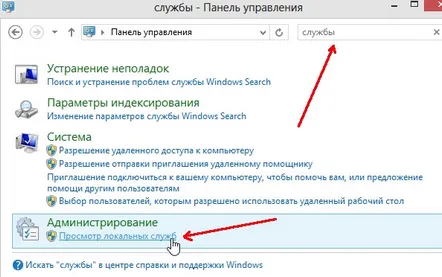
A szolgáltatások nagyon egyszerűen kikapcsolhatók: kattintson duplán egy felesleges szolgáltatásra a bal egérgombbal, és a tulajdonságok ablakában először módosítsa az állapotot " Stop"-re, majd az indítási típust "<6"-ra>Ne induljon el ".
Mit lehet letiltani:
• offline fájlok; • számítógép böngészője; • kiegészítő IP szolgáltatás (ha nem használ IPv6-ot); • másodlagos bejelentkezés (ha 1 felhasználó van a PC-n); • nyomtatáskezelő ( ha nincs nyomtató); • kliens a megváltozott kapcsolatok nyomon követésére; • NetBIOS over TCP/IP támogatási modul; • szerver; • Windows időszolgáltatás; • számláló szolgáltatás hordozható eszközök; • távoli beállításjegyzék; • Windows Search (csak akkor javasoljuk, hogy kapcsolja kine használd a keresést. És valószínűleg használod is őket).
Programok eltávolítása az indításból
Harmadik féltől származó programok telepítésével gyakran lelassítjuk a rendszer indulását. Egyes szemtelen programoknak megvan az a tulajdonsága, hogy regisztrálva vannak az automatikus betöltésben, ezért indulnak el, amikor a Windows be van kapcsolva. Ez pedig nem csak a hosszú indítást érinti, hanem a PC egészének működését is – miért van szükség mondjuk egy folyamatosan futó programra a lemezképek készítéséhez? Sok esetben a rendszerrel együtt indulnak el a torrentek, olvasók, videószerkesztők stb. Sőt, ezekre a programokra havonta egyszer van szükség.
A szükségtelen programokat az alábbiak szerint távolíthatja el az automatikus indításból:
• nyissa meg a feladatkezelőt (Ctrl+Shift+Esc) és váltson át az " Autoboot" fülre; • nézze át az alkalmazások listáját, és ha talál valamit, ami biztosan nem szükséges az indításhoz a rendszert, tiltsa le. Ehhez bal egérkattintással ki kell jelölni a programot, és a jobb alsó sarokban meg kell nyomni a " Letiltás" gombot; • nem fog letiltani egyetlen rendszert és fontos alkalmazást sem - a maximum amik letilthatók az illesztőprogramok, de ezek nélkül is elindítható a rendszer. Megfontoltan tiltsa le a programokat.
Ez nemcsak felgyorsítja a számítógép indítását, hanem csökkenti a processzor és a RAM terhelését is.
Egyéb fejlesztések
Tudsz:
• az asztalra való betöltés engedélyezése • a kapcsoló egérrel történő aktiválásának tiltása; • az egér csodagombjainak aktiválásának tiltása; • a kezdőképernyő lecserélése az alkalmazások listájára; • engedélyezése csak programok és alkalmazások alapján kereshet.
Ehhez kattintson a jobb gombbal a tálcára, és válassza a " Tulajdonságok" lehetőséget. A " Tálca és navigációs tulajdonságai" ablakban lépjen a lapra" Navigáció".
1. Az asztalról való azonnali indításhoz jelölje be a " Bejelentkezéskor nyissa meg az asztalt a kezdőképernyő helyett" mellett; 2. a kapcsoló egérrel történő aktiválásának részleges tiltása érdekében törölje a jelet a " Amikor a bal felső sarokban kattintok, váltson a legutóbbi programok között" jelölőnégyzetből; 3. a csodagombok aktiválásának részleges tiltása érdekében törölje a pipát a " Ha a jobb felső sarokba mutat, mutassa meg a csodagombokat" jelölőnégyzetet; 4. a kezdőképernyő részleges alkalmazáslistával való helyettesítéséhez jelölje be a " Asztal hátterének megjelenítése a kezdőképernyőn" és a " A kezdőképernyőre váltásakor automatikusan nyissa meg a " Alkalmazás"nézet"; 5. ha csak a programok és alkalmazások szerinti keresést szeretné bekapcsolni, törölje a pipát a " Ha az "Alkalmazások" nézetben keres, keressen mindenhol, ne csak az én alkalmazásaimban.
Optimalizálja bölcsen a Windows rendszert, de ne felejtse el, hogy a rendszeroptimalizálás semmilyen módon nem segít, ha sok különböző programot telepít hirdetési kiegészítőkkel, letölti azokat nem biztonságos forrásokból, és nem tartja be a számítógéppel való munkavégzés alapvető szabályait.
KövetkezőOlvassa el tovabba:
- A Windows XP működését gyorsabbá teheti, ha tudja, mely szolgáltatásokat lehet letiltani
- Automatikus indítás Windows 7 rendszeren
- Miért nem telepíti a DirectX-et Windows 7, 8 vagy XP rendszeren?
- Miért nem nyomtat a nyomtató számítógépre vagy laptopra, és mi a teendő, ha a Windows dokumentumokat küld a sorba
- Gyorsbillentyűk Windows 10 teljes listája